Chặn pop-up yêu cầu vị trí trên Safari không hề phức tạp như bạn nghĩ. Chỉ với vài thao tác đơn giản trong phần cài đặt, bạn có thể chấm dứt vĩnh viễn những thông báo khó chịu này. Hãy cùng AnonyViet khám phá các bước đơn giản để làm điều đó trên iPhone, iPad và Mac nhé!
| Tham gia kênh Telegram của AnonyViet 👉 Link 👈 |
Vì sao nên chặn pop-up yêu cầu vị trí trên Safari?
Về cơ bản, các trang web muốn biết vị trí của bạn để cá nhân hóa nội dung, chẳng hạn như hiển thị nhà hàng gần nhất hay cung cấp dự báo thời tiết chính xác. Tuy nhiên, lợi ích này đi kèm với những đánh đổi:
- Quyền riêng tư: Bạn có thực sự muốn mọi trang web mình truy cập đều biết bạn đang ở đâu không? Dữ liệu vị trí có thể bị thu thập, phân tích và sử dụng cho mục đích quảng cáo nhắm mục tiêu.
- Trải nghiệm người dùng: Việc liên tục bị làm phiền bởi các pop-up sẽ phá vỡ luồng tập trung của bạn, đặc biệt khi bạn chỉ muốn đọc một bài báo hay xem nhanh thông tin.
Do đó, học cách chặn pop-up yêu cầu vị trí trên Safari không chỉ là một thủ thuật công nghệ, mà còn là một bước đi quan trọng để bảo vệ quyền riêng tư và cải thiện trải nghiệm duyệt web hàng ngày.
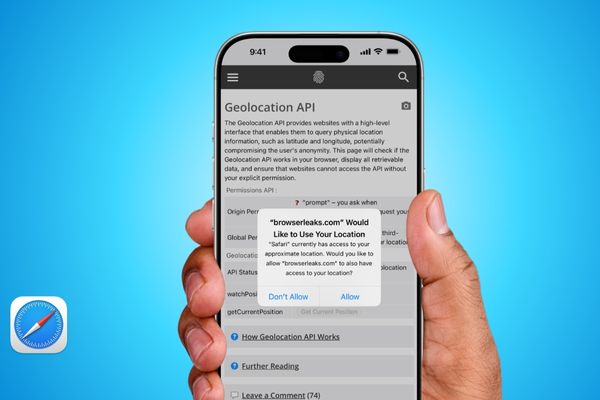
Các phương pháp chặn pop-up yêu cầu vị trí trên Safari
Nếu bạn chỉ muốn “bịt miệng” một vài trang web cụ thể mà không ảnh hưởng đến các trang hữu ích khác, hãy bắt đầu với các giải pháp linh hoạt sau.
Giải pháp tạm thời
Đây là cách xử lý nhanh nhất và đơn giản nhất. Khi pop-up yêu cầu vị trí xuất hiện, bạn chỉ cần nhấn vào nút “Không cho phép” (Don’t Allow).
Hành động này sẽ ngăn trang web đó hỏi lại trong phiên duyệt web hiện tại. Tuy nhiên, khi bạn tải lại trang hoặc mở một tab mới để vào lại trang đó, pop-up có thể sẽ xuất hiện trở lại. Do đó, đây chỉ là giải pháp “chữa cháy” hiệu quả cho những lần truy cập không thường xuyên.
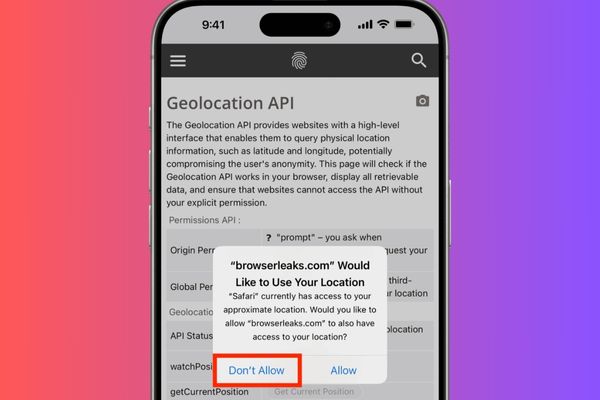
Mac: Ghi nhớ lựa chọn trong một ngày
Người dùng Safari trên máy Mac có một tùy chọn nâng cao hơn. Khi pop-up hiện lên, hãy để ý và đánh dấu vào ô “Ghi nhớ quyết định của tôi trong một ngày” (Remember my decision for one day) trước khi nhấn “Không cho phép”.
Với cài đặt này, Safari sẽ ghi nhớ lựa chọn của bạn trong suốt 24 giờ. Trang web đó sẽ không thể làm phiền bạn nữa, ngay cả khi bạn khởi động lại trình duyệt.
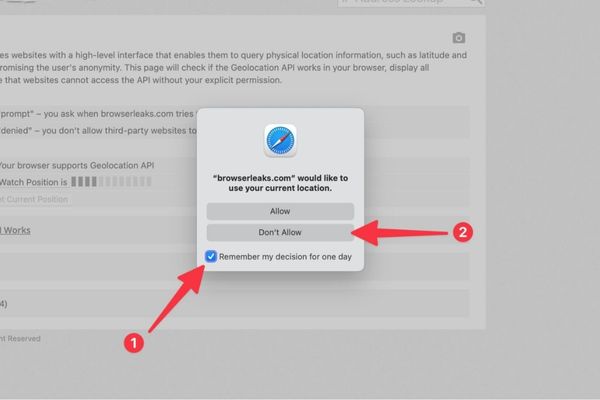
Chặn pop-up cho một vài trang web cụ thể
Đối với những trang web phiền nhiễu hoặc không đáng tin cậy, bạn có thể ra lệnh cấm vĩnh viễn. Việc này đảm bảo chúng không bao giờ có thể hỏi xin vị trí của bạn nữa.
Trên iPhone và iPad:
- Mở ứng dụng Settings > Cuộn xuống và chọn Apps > Safari.
- Tìm đến mục Location.
- Bạn sẽ thấy danh sách các trang web đã yêu cầu quyền. Chọn trang bạn muốn chặn và thiết lập thành Deny (từ chối).
Trên máy Mac:
- Mở trình duyệt Safari.
- Từ thanh menu trên cùng, chọn Safari > Settings.
- Chuyển qua tab Websites > Trong danh sách bên trái, chọn Location.
- Tìm trang web bạn muốn chặn trong danh sách bên phải, nhấp vào menu thả xuống bên cạnh tên của nó và chọn Deny.
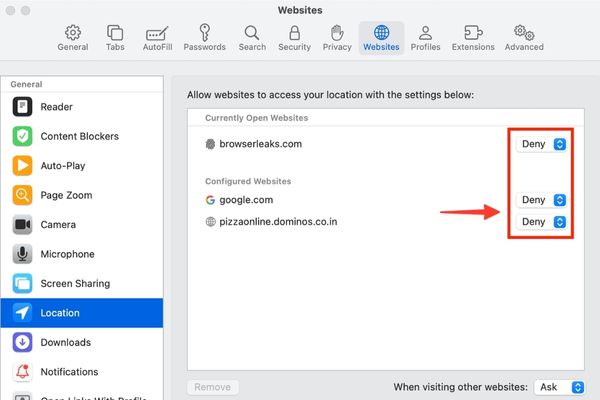
Chặn pop-up yêu cầu vị trí trên Safari cho tất cả trang web
Cách 1
Nếu bạn muốn một giải pháp triệt để, không khoan nhượng, hãy áp dụng các phương pháp mạnh mẽ sau đây để chấm dứt hoàn toàn mọi yêu cầu vị trí.
Trên iPhone và iPad:
Đi tới Settings > Apps > Safari > Location.
Bên dưới tiêu đề Location Access On All Websites (Truy cập vị trí trên tất cả trang web), hãy chọn Deny.
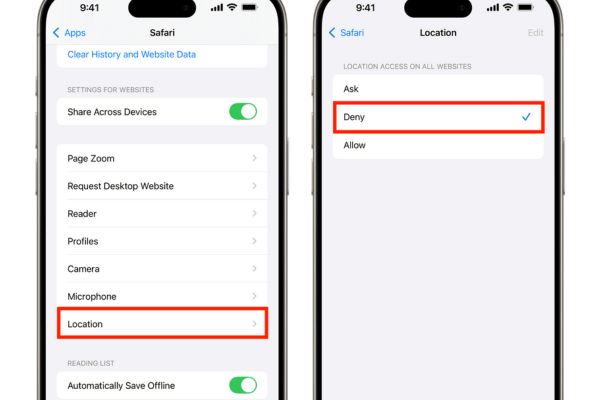
Trên máy Mac:
- Mở Safari > Settings > Websites > Location.
- Ở phía dưới cửa sổ, tìm tùy chọn When visiting other websites (Khi truy cập các trang web khác).
- Nhấp vào menu và chọn Deny.
Từ giờ trở đi, bạn sẽ không còn thấy bất kỳ pop-up nào liên quan đến vị trí nữa, mang lại một không gian duyệt web hoàn toàn yên tĩnh.
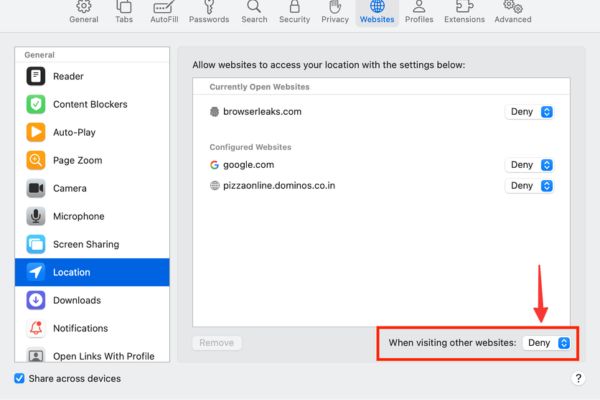
Cách 2
Phương pháp này còn đi xa hơn một bước: tước bỏ hoàn toàn khả năng truy cập dữ liệu vị trí của chính ứng dụng Safari.
Trên iPhone và iPad:
- Vào Settings > Privacy & Security > Location Services.
- Cuộn xuống danh sách ứng dụng, tìm và chọn Safari Websites.
- Chọn Never.
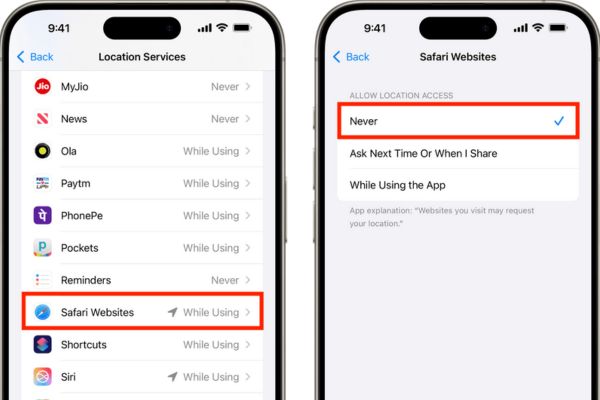
Trên máy Mac:
- Mở System Settings > Privacy & Security > Location Services.
- Tìm Safari trong danh sách và gạt công tắc bên cạnh nó sang vị trí Off.
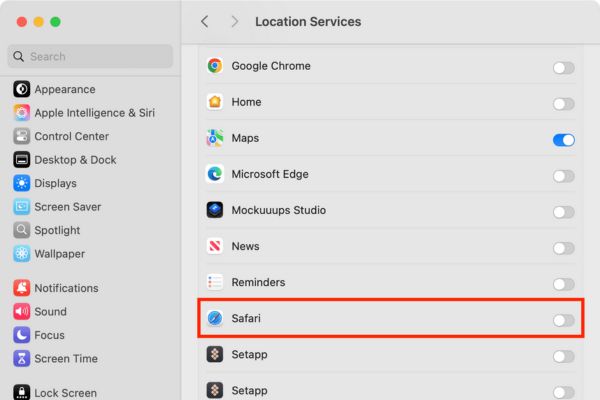
Những điều cần biết sau khi chặn pop-up yêu cầu vị trí
- Vị trí gần đúng vẫn có thể bị nhận diện: Việc chặn này sẽ bảo vệ vị trí GPS chính xác của bạn. Tuy nhiên, các trang web vẫn có thể ước tính khu vực chung của bạn dựa trên địa chỉ IP hoặc mạng Wi-Fi bạn đang kết nối.
- Cài đặt có thể bị reset: Nếu bạn thực hiện thao tác “Xóa lịch sử và dữ liệu trang web” trong Safari, các cài đặt chặn cho từng trang web có thể sẽ bị mất.
- Dễ dàng hoàn tác: Mọi thay đổi đều có thể được đảo ngược. Bạn chỉ cần quay lại các mục cài đặt trên và cấp lại quyền khi cần thiết.
Lời kết
Chặn pop-up yêu cầu vị trí trên Safari, như bạn đã thấy, có thể thực hiện qua nhiều cách khác nhau. Từ việc từ chối từng trang web đến thiết lập lệnh cấm toàn diện, bạn hoàn toàn có thể kiểm soát dữ liệu của mình. Hãy áp dụng ngay để tận hưởng một trải nghiệm duyệt web an toàn và không bị làm phiền nhé!
















